先日、米PreSonusから、これまでにない非常にユニークで画期的なDTM機材、ioStation 24c(税込実売価格:36,800円前後)が発売されました。これはPreSonusの人気製品のFadaerPort(1chムービングフェーダーを搭載したフィジカルコントローラ)とStudio USB-C(24bit/192kHz対応のUSB-Cオーディオインターフェース)が合体した機材で、これ1台でオーディオの入出力からDAWの操作まで行えるというものです。
バンドルソフトとして、先日リリースされたばかりのStudio One 5 Artistが付いてくるほか、Studio Magic 2020ソフトウェア・スイートという、総額10万円以上のソフトウェアも付属するので、「これからDTMを始めてみたい!」にとっては、これですべてが揃ってしまう全部入りパックともいえるもの。各社さまざまなオーディオインターフェイスを開発していますが、ノブやボタンなどのコントローラーに加えムービングフェーダーも搭載されている製品は、ioStation 24cが初。実際ioStation 24cを試してみたので、どんなことができるのか紹介してみましょう。
 1台にオーディオインターフェイスとフィジカルコントローラの機能を集約したioStation 24c
1台にオーディオインターフェイスとフィジカルコントローラの機能を集約したioStation 24c
PreSonusは、マイクプリアンプやミキサー、オーディオインターフェイスなどを開発するアメリカの老舗メーカーであると同時に、Studio Oneを開発するDTMユーザーにとってもお馴染みのメーカーです。先日Studio One 5を発売し、「Studio One 5にメジャーバージョンアップ。ライブに活用できるマニピュレーション機能を新たに搭載」という記事でも、取り上げましたが、国内での人気も非常に高くなっています。
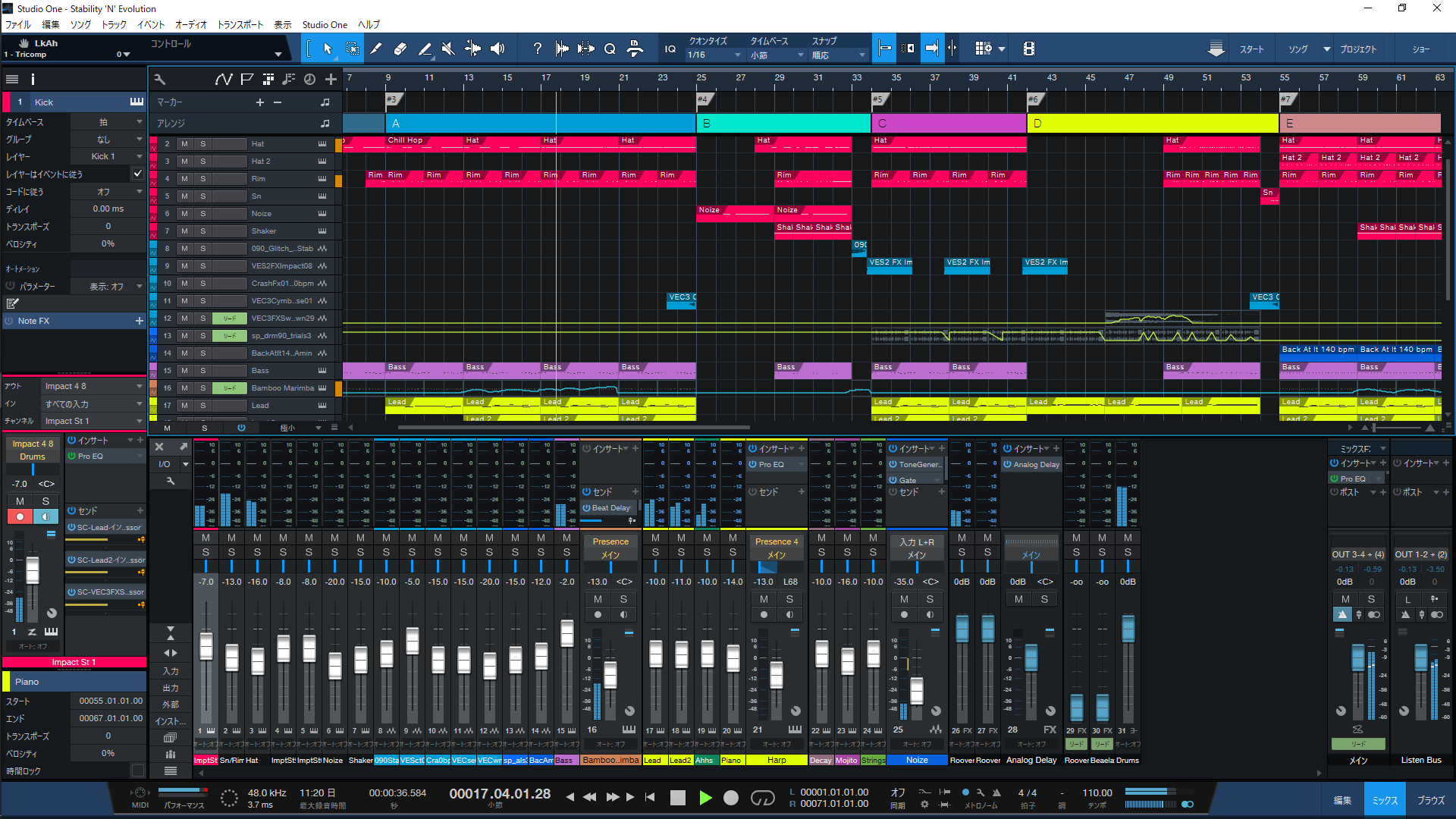 国内で人気の高いDAW。先日発売されたばかりのStudio One 5
国内で人気の高いDAW。先日発売されたばかりのStudio One 5
そのPreSonusの新製品で、多くのDTMユーザーから注目を集めているのがioStation 24cというハードウェア。これはUSB接続のオーディオインターフェースでありつつ、フィジカルコントローラ機能も搭載したというアイディア商品。そのオーディオインターフェイスとしては2in/2outで24bit/192kHz対応というもの。一方のフィジカルコントローラ部分は、100mmストロークのモーターフェーダー搭載で、再生・停止といったトランスポート機能やDAWのコンソール画面を操作できるボタンが配置されています。価格は33,455円(税別)と、この機能でこの価格なのは魅力的です。
大きさは172mm(幅)x244mm(奥)x61mm(高)、重さ1kgと、手元にあった旧FaderPort(現行のFaderPortは少し大きくなっている)と比べると1周り大きいサイズ感。FaderPortに慣れていると、ちょっと大きく感じる面もありますが、むしろオーディオインターフェイスを搭載して、よくこのサイズに収まったなと感じました。実際設置してみると、いいサイズ感なんですよね。
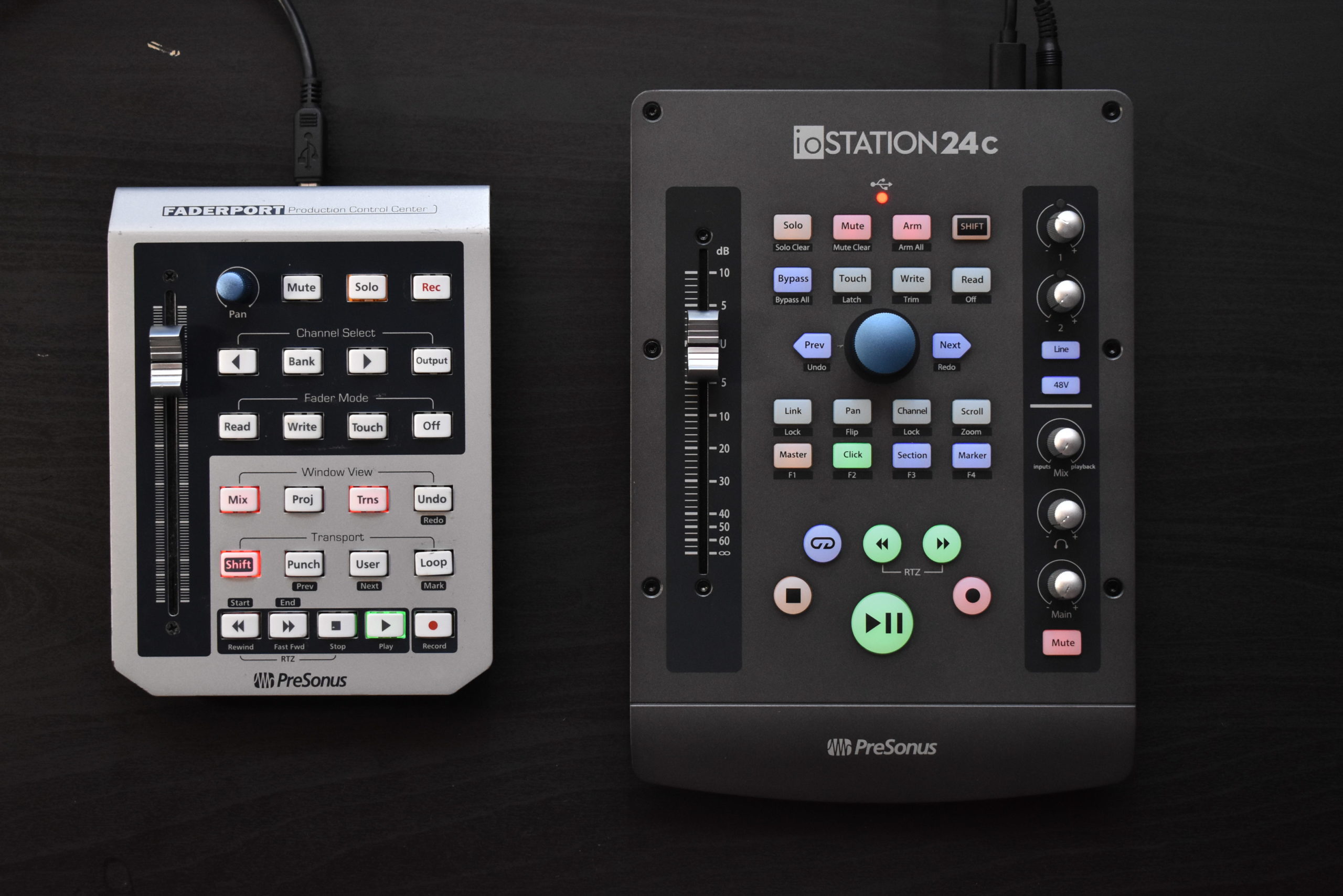 旧FaderPort(左)とioSTATION 24c(右)を並べて比較してみた
旧FaderPort(左)とioSTATION 24c(右)を並べて比較してみた
では、いろいろチェックしていきましょう。まずオーディオインターフェイス部分が搭載されている、リア側を見てみると、ここにすべての端子が配置されています。MacまたはWindowsとの接続は、付属のケーブルを使って、USB Type-CまたはUSB Type-Aポートに繋ぎます。付属の電源ケーブルを接続して、Pwrと書かれている電源ボタンを押せば起動します。インプットは、マイク、インストゥルメント、ライン入力対応のマイクプリアンプが2系統搭載。アウトプットは、TRSライン出力となっており、2chのステレオ1系統を扱うことができます。またヘッドホン端子もここに搭載されており、その隣には再生・停止用のフットスイッチ入力も装備されています。
ioStation 24cはトップパネルの右側で、マイクプリアンプのゲインの調整やヘッドホン出力、モニターアウトのボリュームを操作することができます。ここで、Lineに切り替えたり、ファンタム電源を送れたり、ワンタッチでモニターアウトをミュートできるのは気に入った点です。
続いてフィジカルコントローラ部分も見ていきましょう。ioStation 24cは、同じPreSonus製品のStudio Oneとの相性は抜群なので、何の設定をしなくても、接続するだけですべての機能を使っていくことが可能です。オーディオインターフェイスとして使用する際は、オーディオ設定からioStation 24cを選べば、マイクインプットやモニターアウトを通常のオーディオインターフェースと同様に使用できます。
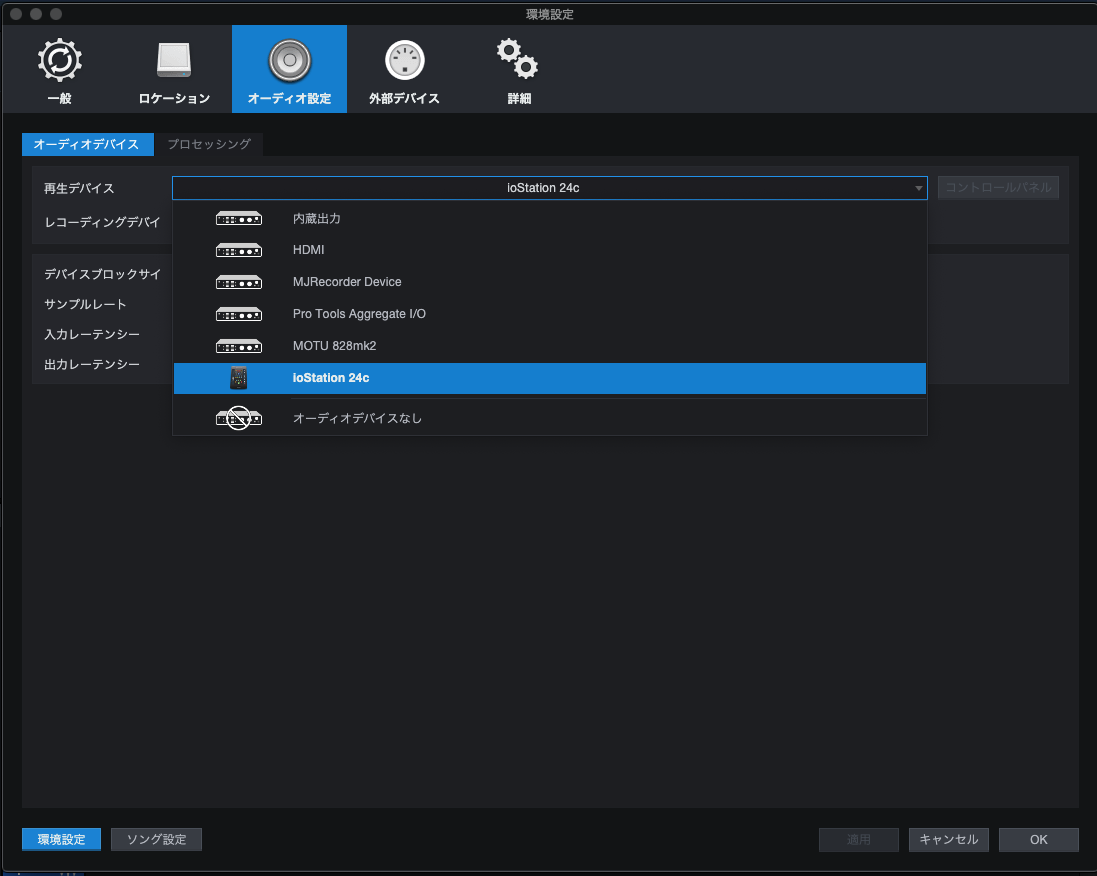 Studio Oneでは、細かい設定をすることなく使用できる
Studio Oneでは、細かい設定をすることなく使用できる
一方ほかのDAWで使えるのかというのも非常に気になるポイントです。結論から言えば、もちろん使うことができ、とくにCubase/Nuendo、Ableton Live、Nuendo、Logic Pro XそしてPro Tools用には専用のモードが用意されているので、これを使うこと快適に利用できます。
たとえばCubaseの場合を見てみましょう。ioStation 24cはデフォルト状態はStudio One用の操作モードになっているので、これをCubaseの操作に切り替えるために、NEXTを長押ししながら電源を入れます。その後Bypassボタンを押すことで、Cubase用のモード(MCU:Mackie Control Universalモード)になります。
Cubase側も簡単な設定が必要です。スタジオ設定の画面において、Mackie Controlを選択し、MIDI入力、MIDI出力にioStation 24cを設定します。次にMIDIポートの設定で「All MIDI Inputs」のチェックを外し、Mackie ControlのポップアップウィンドウからCubaseを選べば完了です。
Ableton LiveやLogic Pro XでもMCUを利用するのですが、ほかのDAWでもMCUに対応しているものであれば使うことが可能です。一方、Pro Tools用のモードでは、HUI(Human User Interface)を利用して接続する形になっています。それぞれのDAWの設定については、少しずつ違いがあるので、マニュアルをチェックしてみてください。
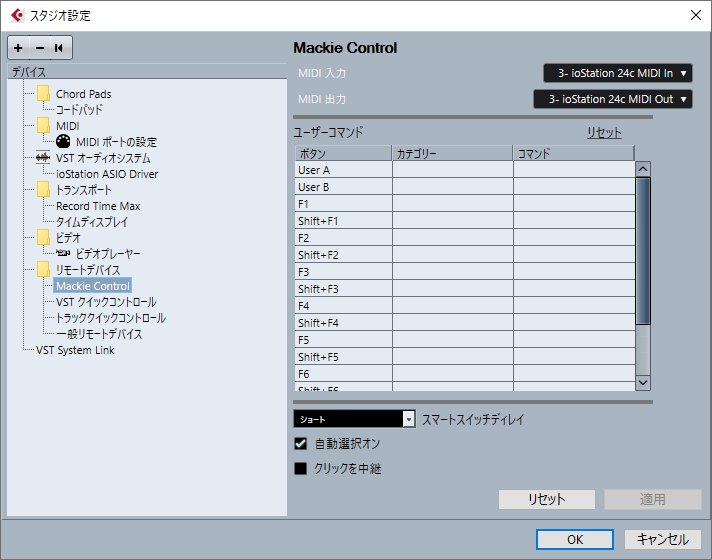 多少の設定が必要だが、ほかのDAWでもioStation 24cは使用可能
多少の設定が必要だが、ほかのDAWでもioStation 24cは使用可能
そして、ioStation 24cの最大の特徴ともいえるのが、100mmストロークのモーターフェーダーが搭載されていることです。モーターフェーダーまたはムービングフェーダーと呼ばれるこの部分は、フェーダー内部にモーターが搭載されており、DAWのフェーダーを操作すると、その動きに合わせリアルタイムに自動追従するもの。初めて見ると、幽霊が操作しているみたいで驚くところですが、モーターを内蔵していないフェーダーコントローラーとは大違い。DAWのフェーダー状態とコントローラーの状態が完全に一致することで音楽制作を劇的に効率化していくことが可能なんです。
 モーターフェーダーがあると音楽制作を劇的に効率化していくことが可能
モーターフェーダーがあると音楽制作を劇的に効率化していくことが可能
たとえば、オーディオサンプルでも、ソフトシンセでも、オーディオレコーディングでも、DAWにトラックを立ち上げたら、0dBで新規トラックが作成されますよね。ほとんどの場合、これまで作ってきた楽曲に対して、音量が大きかったり、小さかったりするので、ボリュームを必ず調整すると思います。トラック数が多ければ多いほど、この工程を何度もマウスを使って行っているはず。それをフェーダー操作に変えるだけで、直観的にボリュームを調整できるし、音色作りに集中したり、レコーディングでトラックを重ねる際に、いちいちマウスでボリュームを操作しなくてよくなります。こればかりは、体験してみないと実感が難しいので、ぜひ試してみてほしいところです。
 フェーダー付のフィジカルコントローラがあるだけで、快適に音楽制作ができる
フェーダー付のフィジカルコントローラがあるだけで、快適に音楽制作ができる
また、PLAY、STOP、REC、LOOP、RTZボタンといった、トランスポートボタンがあるので、ここでDAWの動作をコントロールできます。
中央に配置されているノブは、その下にあるボタンを選ぶかによって機能が変わります。Panを選択すると各トラックの定位を変えることができるし、Channelを選択するとトラックを切り替えることができます。またこのノブは押すこともでき、Markerを選択してノブを押すと、マーカーを追加できたりします。Masterを押すと、ノブでマスターレベルを調整することもできますよ。
 中央に配置されているノブは、選択したボタンによって機能が変わる
中央に配置されているノブは、選択したボタンによって機能が変わる
また、ノブの左右にある「Prev」と「Next」も、ボタンによって機能が変わり、Sectionを押した状態で、「Prev」または「Next」を押すと、前後のアレンジに進んだり戻ったりすることが可能です。ここのノブやボタンは慣れると、便利に使いこなせるようになると思います。
 マーカーにジャンプしたり、前後のアレンジに進んだり戻ったりすることが可能
マーカーにジャンプしたり、前後のアレンジに進んだり戻ったりすることが可能
そして、上部に配置してあるボタンは、SoloやMuteなど基本的なボタンがあり、選択したトラックを操作可能です。またオートメーションを操作するためのRead、Write、Touchがあり、Bypassでは選択しているトラックにインサートされているプラグインをミュートすることができます。
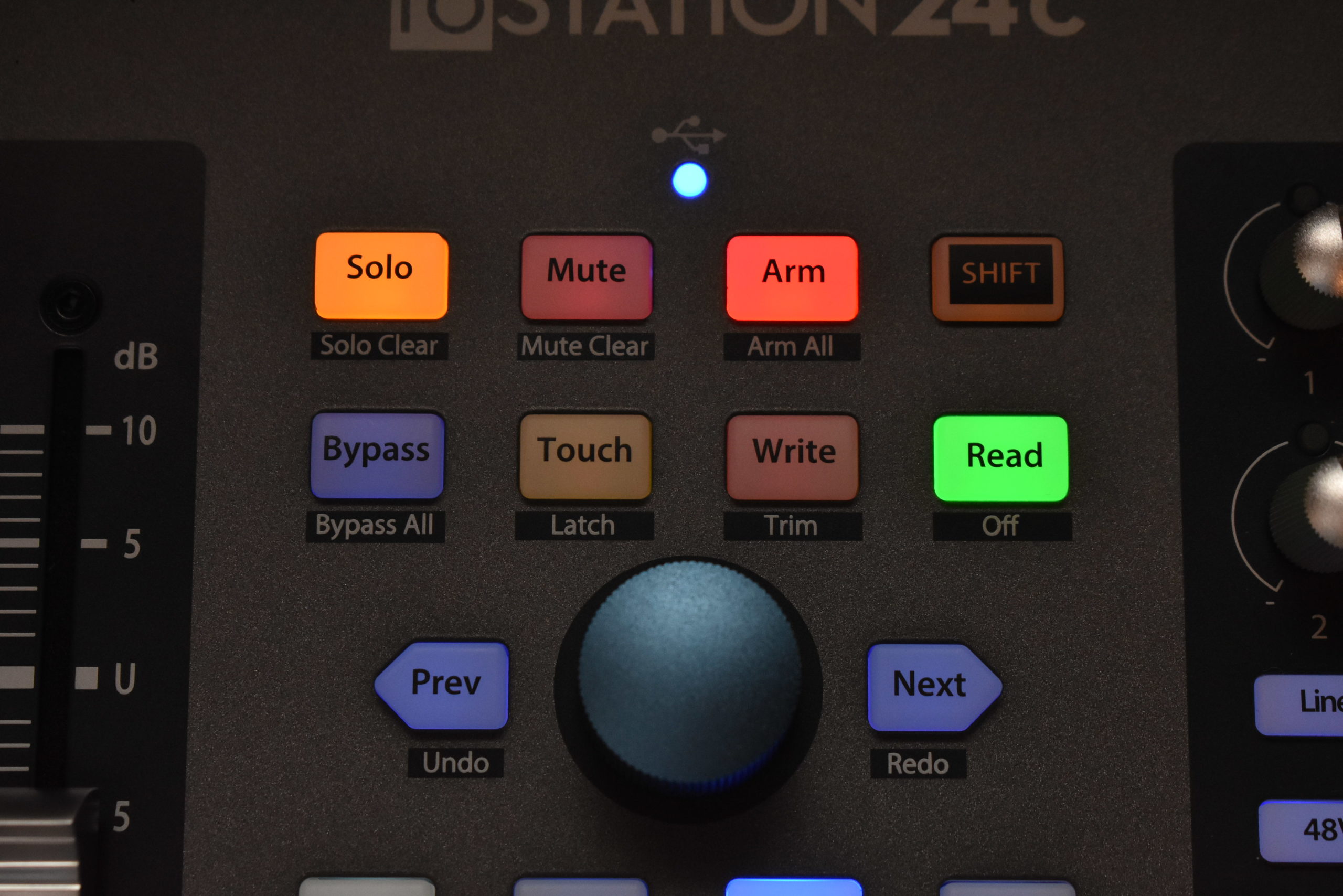 SoloやMuteといった基本的な機能も、もちろん搭載している
SoloやMuteといった基本的な機能も、もちろん搭載している
搭載されているボタンの中でもちょっと特殊なのが、SHIFTボタン。これを押すと、各ボタンの下に書かれている機能に切り替わります。たとえば、Master、Click、Section、MarkerがF1、F2、F3、F4ということになり、プロジェクトウィンドウを開くのか、ミキシングコンソールを開くのか、トランスポートパネルを開くのか……といった画面表示に切り替わります。
そしてこのioStation 24cには、冒頭でも紹介した通り、Studio One 5 Artistが付いてくるほかStudio Magic 2020ソフトウェア・スイートというソフトウェア群がバンドルされています。どんなプラグインが付属しているかは、以前「各製品の一斉値下げを実施。今、コストパフォーマンスの高さが目立つPreSonusのオーディオインターフェイス群」、「付属プラグイン、DAWがテンコ盛、PreSonusのUSB Type-C接続オーディオIF、Studio USB-Cシリーズはスペック選びも自由自在」という記事で紹介しているので、ぜひそちらをご覧ください。バンドル品というと、おまけと思われがちですが、Studio Magic 2020ソフトウェア・スイートは中身は、普段有料のプラグインとして販売されているものなので、かなり本格的。またStudio One Artistは、VST/AU/ReWire標準サポートしたので、Studio Magic 2020プラグイン・スイート恩恵を最大限受けられますよ。
 数多くの使えるプラグインがセットになった、Studio Magic 2020ソフトウェア・スイートが付属している
数多くの使えるプラグインがセットになった、Studio Magic 2020ソフトウェア・スイートが付属している
これからDTMをスタートしたいという人にとっても、2台目のオーディオインターフェースを考えてる方にとっても、ioStation 24cは想像以上に便利な機材なので、選択して間違いのないアイテムだと思います。
※2020.07.29追記
2020.07.28に放送した「DTMステーションPlus!」から、第156回「待望のメジャーアップデート!Studio One 5」の特集部分です。ぜひご覧ください!
【関連情報】
ioStation 24c製品情報
【価格チェック&購入】
◎Rock oN ⇒ ioStation 24c
◎宮地楽器 ⇒ ioStation 24c
◎OTAIRECORD ⇒ ioStation 24c
◎Amazon ⇒ ioStation 24c
◎サウンドハウス ⇒ ioStation 24c







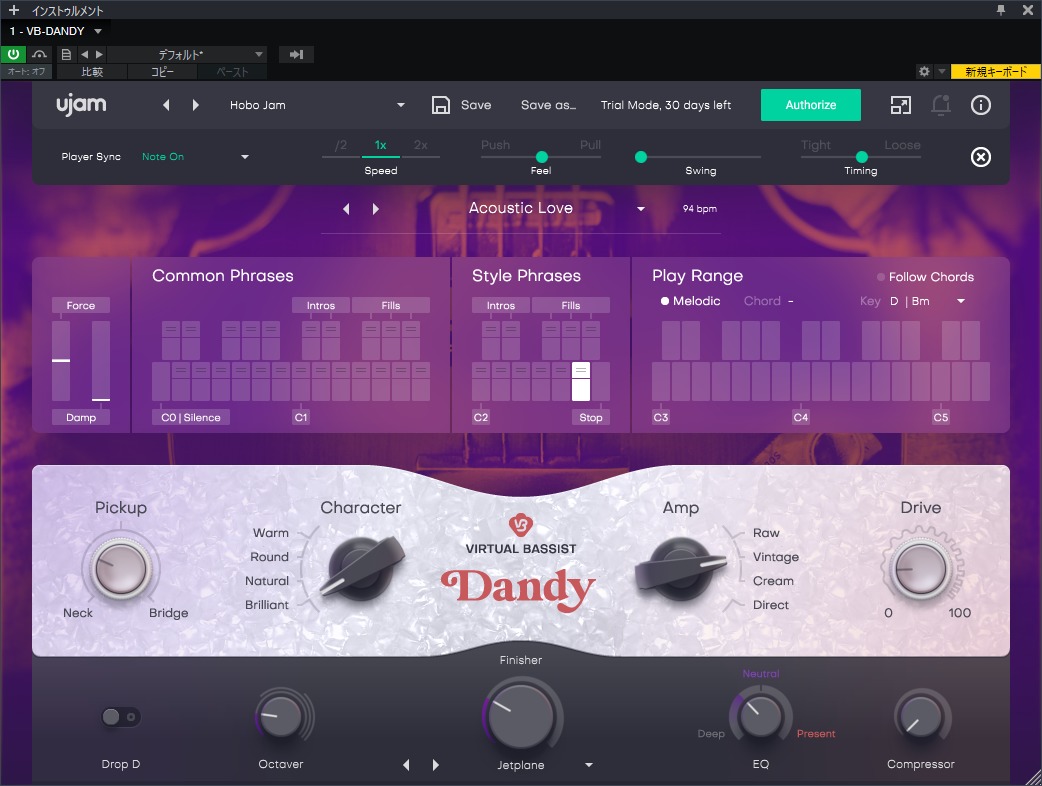

コメント
何時も楽しく読ませて頂いています。
とても気になっている機材ではあるものの
都内の実店舗では販売がされていないため
教えて頂きたい事があります。
昔フェーダーポートを使っていた事があるのですが
トランスポートのボタンが硬くて合わずに手放してしまっていました。
24cのトランスポートボタンは同じ硬いタイプでしょうか?
Share 部分の表示が、クリックしても消せないので、フルHDでは凄く見づらい状態です。
改善をお願い致します。
入力している間に改善されていました。
失礼いたしました。